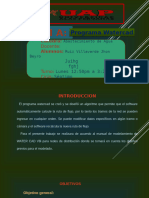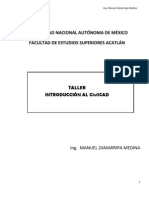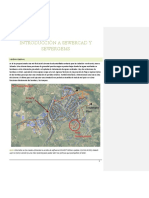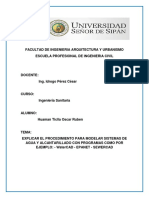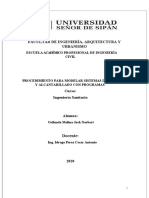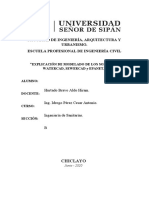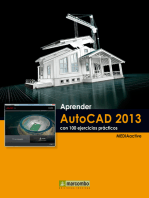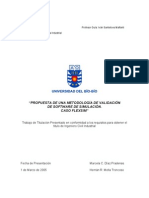Trabajo Watercad
Trabajo Watercad
Cargado por
Chris Flores AvalosCopyright:
Formatos disponibles
Trabajo Watercad
Trabajo Watercad
Cargado por
Chris Flores AvalosDescripción original:
Derechos de autor
Formatos disponibles
Compartir este documento
Compartir o incrustar documentos
¿Le pareció útil este documento?
¿Este contenido es inapropiado?
Copyright:
Formatos disponibles
Trabajo Watercad
Trabajo Watercad
Cargado por
Chris Flores AvalosCopyright:
Formatos disponibles
Un paseo por WaterCAD
Este capítulo le llevará de paseo por los diferentes pasos para crear un modelo de
simulación de una red de distribución de agua, haciendo énfasis en algunas
herramientas con las que cuenta WaterCAD para apoyarlo en este proceso.
Interfases de WaterCAD
Para su conveniencia, WaterCAD está disponible en 2 interfases diferentes:
1. WaterCAD Stand-Alone
Dibuje la red de distribución con herramientas nativas de
WaterCAD, garantizando conectividad y una topología
hidráulicamente coherente.
El usuario puede utilizar múltiples dibujos CAD o
Shapefiles como fondos del modelo y le da la posibilidad
de encender o apagar capas con anotaciones, sentidos
de flujo y nomenclatura de elementos.
2. WaterCAD para AutoCAD
Recomendada para usuarios con experiencia en AutoCAD, esta interfase les
permite utilizar directamente las herramientas de dibujo de AutoCAD que ya
conocen para construir ágilmente modelos de simulación hidráulica.
Observe las herramientas de WaterCAD integradas totalmente dentro de la
interfase de AutoCAD.
Pasos para la creación de un modelo
No existe una única forma de crear un modelo de simulación hidráulica con
WaterCAD, sin embargo los siguientes pasos constituyen una guía general.
Para mayor detalle por favor consulte el Manual de Usuario.
1. Construcción o dibujo
Si está diseñando un sistema totalmente nuevo y desea dibujar su
modelo desde cero, puede hacerlo con las herramientas de dibujo
que WaterCAD le proporciona. Haga clic en cada uno de los botones
para crear…
• Tuberías
• Uniones
• Tanques
• Reservorios
• Bombas y
• Válvulas
Para facilitar el dibujo del modelo,
usted puede agregar fondos a
escala en formato DXF (propios
de AutoCAD o Microstation) y/o
Shapefiles propios de GIS.
Una forma eficiente de dibujar su modelo es
usando la herramienta específica para tubería
y con el botón derecho del mouse, seleccionar
el elemento que desea dibujar.
De esta forma usted puede dibujar el modelo sin
necesidad de ir a la barra de herramientas cada
vez que necesite cambiar de elemento.
Deshacer y Rehacer ilimitados.
Tal como usted puede hacerlo en
aplicaciones de oficina, deshaga
(CTRL+Z) o rehaga (CTRL+Y) sus
acciones de manera ilimitada. Si
comete un error, WaterCAD le
permite regresar hasta ese punto.
Dibujando quiebres.
Agregue quiebres en las
tuberías sin necesidad
de insertar un nodo.
Puede hacerlo usando el
botón CTRL de su teclado
mientras dibuja, o haciendo
clic derecho sobre la tubería
y seleccionando Bend / Add
Bend…
Si cuenta con información digital de su sistema de distribución de agua, WaterCAD le
facilita la construcción de su modelo con diferentes herramientas dependiendo del tipo
de información digital.
Planos digitales en formato CAD. Usted puede convertir
automáticamente sus dibujos en modelos de WaterCAD con la herramientas Polyline
to Pipe. Encuéntrela en el menú File/Import.
Archivos GIS de tipo Shapefile. Cree conexiones sincronizadas entre
Shapefiles y su modelo en WaterCAD con la herramienta Shapefile Connections.
Encuéntrela en el menú File/Synchronize.
Hojas de cálculo y bases de datos. Cree conexiones sincronizadas
con Hojas de Cálculo y bases de datos, y su modelo en WaterCAD con la herramienta
Database Connections. Encuéntrela en el menú File/Synchronize.
2. Ingreso de información
Una vez dibujado el modelo, el siguiente paso es alimentar los elementos del
mismo con la información requerida para las simulaciones. Existen en general 3
formas diferentes de ingresar información al modelo, cada una con beneficios
diferentes dependiendo de la forma como cada usuario prefiera trabajar.
1. Diálogos individuales. Haciendo doble clic sobre cada elemento se
obtiene acceso a una ventana de diálogo detallada. Desde allí usted
podrá editar y visualizar resultados de una forma amigable y organizada,
sin embargo si usted desea ingresar información en forma repetitiva para
varios elementos, otros métodos son mas apropiados.
2. QuickEdit. Con esta herramienta
Usted puede visualizar y editar campos
de ingreso de datos o resultados del
modelo de una manera ágil y dinámica.
Solo tiene que activar la herramienta
del botón indicado y señalar el
elemento que desea explorar.
3. FlexTables. Cree tablas personalizadas con la información específica
que usted quiere editar o visualizar, y aproveche la funcionalidad de
edición global, organización ascendente o descendente, filtros, y otras
herramientas que le facilitan la edición masiva de información.
Tipos de información de ingreso
A continuación se describen grupos de información que el usuario debe suministrar al
modelo estrictamente para el análisis hidráulico. Recuerde que de una adecuada estimación
de información depende en gran parte la confiabilidad de los resultados.
Información Física. El usuario deberá
suministrar elevaciones, rugosidades, diámetros,
longitudes y materiales de tubería, coeficientes
de pérdida menor, niveles de tanques y
reservorios, coeficientes de emisor y curvas
características de bomba.
Consumo de agua. El usuario debe hacer
estimaciones del consumo de agua y las pérdidas
del sistema de distribución de agua. Para
Simulaciones en Período Extendido es necesario
ingresar patrones (Patterns) que describen la
variación de caudales en el tiempo.
Información Operacional. Esta información es
especialmente importante en simulaciones en período
extendido. El usuario debe expresar la forma como opera el
sistema de distribución, mediante controles simples y
lógicos para bombas, válvulas y tuberías.
Condiciones de frontera e iniciales. Las condiciones de
frontera le permiten al modelo inicializar el cálculo hidráulico
basándose en valores de gradiente hidráulico conocido, y
las condiciones iniciales indican el estado de ciertos
elementos en el momento de la simulación.
Análisis complementarios. Además del análisis netamente
hidráulico, WaterCAD ofrece análisis complementarios para los cuales el
usuario deberá suministrar información específica.
Costos de Capital: Precios unitarios y cantidades de obra.
Costos de Energía: Costo unitario de energía y metodología de cobro.
Calidad de Agua: Concentraciones y coeficientes de reacción.
Flujo de Incendio: Restricciones de caudal y presión.
3. Creación de Escenarios y Alternativas
Ante un reto de ingeniería deben considerarse múltiples posibilidades de solución. Los
Escenarios y Alternativas le permiten al usuario modelar un número infinito de
soluciones de una manera rápida y organizada dentro de un solo modelo.
Un modelo de WaterCAD puede asimilarse a
un gran archivador con infinitos cajones que
representan cada Escenario.
Escenario A – Sectorización Año 2030
Escenario B – Racionalización de Cloro
Escenario C – Ampliación Estación de Bombeo
Cada escenario puede ser ejecutado por el
usuario para obtener resultados dentro del
mismo modelo de WaterCAD.
Ahora, un cajón (Escenario) es tan solo un repositorio de información, si está vacío no
significa nada para el modelo. De esta forma, cada cajón (Escenario) lleva dentro un
número determinado de carpetas que representan Tipos de Alternativas.
1. Topología 4. Condición Inicial 7. Constituyente 10. Costo Capital
2. Física 5. Operacional 8. Traza 11. Costo de Energía
3. Demanda 6. Edad 9. Flujo de Incendio 12. Datos de Usuario
Para cada Tipo de Alternativa, el
usuario tiene la libertad de seleccionar
qué información utilizar.
Estas diferentes opciones para alimentar
cada carpeta (Tipo de Alternativa), son en
si las Alternativas del modelo, que en
nuestra analogía son representadas por
las hojas de datos.
El usuario puede crear y almacenar infinitas versiones de estas hojas de datos
(Alternativas), con las cuales es posible crear nuevos escenarios usando
alternativas de escenarios ya creados, reutilizando algunas de ellas, o
cambiando tan solo una para generar sutiles variaciones entre escenarios.
Ejemplo de Escenarios y Alternativas
En este ejemplo simplificado se piensa modelar un esquema de sectorización futuro
de un sistema de distribución. De esta forma vamos a crear 2 escenarios, uno con
las condiciones actuales llamado “Sectorización Actual” y otro con las
condiciones futuras del sistema llamado sectorización año 2030.
Como primer paso, el usuario crea el escenario ”Sectorización Actual” ingresando
información en cada una de las 12 alternativas que describen dicha situación actual.
Una vez modelado el escenario actual, es necesario crear un nuevo escenario para
analizar la condición futura del sistema. Para este nuevo escenario debe tenerse en
cuenta lo siguiente:
Nueva infraestructura proyectada. Se proyecta nueva
infraestructura (tuberías, válvulas, bombas, etc.) para atender las zonas de
expansión y nuevos usuarios.
Rehabilitación de tuberías. Algunas de las tuberías principales del
sistema serán rehabilitadas con nuevos materiales y diámetros.
Cambio de Demanda. Con el aumento de población se estima
un aumento en la demanda total del sistema.
Para el ejemplo y por simplicidad, se considera que otros aspectos no presentan
variación en el escenario futuro, sin embargo en una situación real es posible que
deban variarse condiciones operativas, de calidad de agua u otras mas.
Con estas premisas, el nuevo escenario será construido con:
• 9 alternativas heredadas de “Sectorización Actual”
• 3 alternativas no heredadas, reutilizando información de las alternativas
Topológicas, Físicas y de Demanda de “Sectorización Actual”.
Alternativa Topológica. Basta agregar los elementos de la
infraestructura proyectada en una nueva alternativa, heredando de la
anterior los elementos actuales que seguirán estando presentes en el
escenario futuro.
Alternativa Física. Dado que solo algunas tuberías serán
rehabilitadas, basta modificar sus diámetros y rugosidades en una nueva
alternativa física, dejando como información heredada el resto de
información física del sistema actual.
Alternativa de Demanda. Teniendo como base la alternativa de
demanda de agua media actual, la nueva alternativa de demanda
proyectada puede obtenerse aplicando coeficientes de crecimiento a
los valores ya estimados.
4. Ejecución de Simulaciones / Tipos de Análisis
Una vez creados los escenarios el siguiente paso es ejecutar simulaciones para obtener
resultados. Aquí el usuario deberá seleccionar que tipo de análisis ejecutar.
Estado Flujo de Incendio
Estático Le permite evaluar la capacidad
Provee resultados para un hidráulica de su sistema ante un
momento específico. evento de incendio.
Simulación de Período Simulación de Edad
Extendido Evaluación de la evolución de
Ofrece resultados para diferentes la edad del agua a través del
pasos de tiempo, durante una
sistema.
duración de análisis especificada.
Análisis de Constituyente
Calculo del decaimiento o
crecimiento de la concentración
de constituyentes.
Trazado
Rastreo de agua de diferentes
fuentes de abastecimiento.
37 Brookside Road. Waterbury CT 06708 USA 15
5. Interpretación de Resultados
Al ejecutar el modelo se genera gran cantidad de resultados, entre los cuales
podemos enumerar caudales, presiones, gradientes hidráulicos y niveles de
tanques para cada escenario. Utilice las herramientas de interpretación de
resultados de WaterCAD para facilitar y hacer más amigable la toma de decisiones.
1. ColorCoding. Asigne colores a los elementos del modelo según
cualquier parámetro. Por ejemplo, coloree los nodos con un rango
de presiones permisibles, y las tuberías de acuerdo a su diámetro.
2. Annotations. Agregue anotaciones de texto a la vista en plano del
modelo con cualquier parámetro. Por ejemplo, agregue una anotación de
texto junto a las tuberías con los valores de sus caudales.
3. GeoGrapher. Cree gráficos en tercera dimensión y con animaciones
a través del tiempo. Por ejemplo, observe como varían los niveles de un
tanque con respecto a la variación del caudal de bombeo.
4. Profiling. Cree perfiles de su sistema para observar a lo largo de
una serie de tuberías valores de parámetros como gradiente hidráulico,
elevaciones o concentración de cloro entre otros.
5. Contouring. Con esta herramienta usted podrá crear mapas de
contorno. Utilice esta función para visualizar la distribución de presiones
en la red u observar el movimiento de contaminantes en el sistema.
6. FlexTables. Las tablas flexibles no solo son útiles para el ingreso de
información. Por ejemplo busque valores extremos mínimos y máximos
de presiones directamente desde la tabla.
Calibración, Optimización y Herramientas
Avanzadas
Explore las herramientas avanzadas que WaterCAD le ofrece para hacer de
su modelo una verdadera herramienta de ingeniería y toma de decisiones.
Calibración. Garantice que su modelo refleja
adecuadamente el mundo real. Ingrese lecturas de
caudales y presiones obtenidas en campo. Darwin
Darwin Calibrator Calibrator le ayudará a encontrar ajustes para
rugosidades, demandas y estados, con el fin de obtener
resultados coherentes con la realidad.
Diseño. Genere diseños que cumplan con sus
requerimientos hidráulicos y económicos. Darwin
Designer le permite obtener un esquema de diámetros
Darwin Designer de diseño o rehabilitación para su sistema, con un
óptimo balance económico e hidráulico, respetando
rangos de presiones y velocidades requeridos.
Costos de Inversión. Complemente su análisis
hidráulico con un análisis de costos. Este módulo le
permite asignar costos detallados a cada elemento y
Capital Cost generar presupuestos de construcción.
Costos de Energía. Evalúe el costo de energía
resultante de la operación de su sistema de acuerdo al
esquema de bombeo implementado y a su
Energy Cost correspondiente estrategia de control.
Esqueletización. Esta herramienta le asiste en el
proceso de esqueletización de modelos, con el fin
obtener modelos simplificados fáciles de gestionar y
Skelebrator mantener.
También podría gustarte
- Fusion 360 con ejemplos y ejercicios prácticosDe EverandFusion 360 con ejemplos y ejercicios prácticosCalificación: 4 de 5 estrellas4/5 (10)
- Manual de WatercadDocumento28 páginasManual de WatercadAlex MataAún no hay calificaciones
- Aprender Autocad 2012 con 100 ejercicios prácticosDe EverandAprender Autocad 2012 con 100 ejercicios prácticosCalificación: 3 de 5 estrellas3/5 (1)
- Aprender AutoCAD 2015 Avanzado con 100 ejercicios prácticosDe EverandAprender AutoCAD 2015 Avanzado con 100 ejercicios prácticosAún no hay calificaciones
- Aprender AutoCAD 2017 con 100 ejercicios prácticosDe EverandAprender AutoCAD 2017 con 100 ejercicios prácticosCalificación: 3.5 de 5 estrellas3.5/5 (2)
- QNT561 S4 F SOl Tar Ind4 EokDocumento3 páginasQNT561 S4 F SOl Tar Ind4 Eoksergitoms100% (2)
- Estudio de Sistemas y Procedimientos Administrativos PDFDocumento62 páginasEstudio de Sistemas y Procedimientos Administrativos PDFMAGASO250467Aún no hay calificaciones
- QG Spanish WTRC v10 AGUT PDFDocumento29 páginasQG Spanish WTRC v10 AGUT PDFLider Nolasco JorgeAún no hay calificaciones
- Programas Usados en Hidraulica de Tuberias (Final)Documento35 páginasProgramas Usados en Hidraulica de Tuberias (Final)John Carlos Leonardo MendozaAún no hay calificaciones
- Programas SaulDocumento13 páginasProgramas SaulJUAN ISAI CESPEDES MEJIAAún no hay calificaciones
- 06 WatercadDocumento41 páginas06 Watercading.jbocanegral.209285Aún no hay calificaciones
- Programas Usados en Hidraulica de TuberiasDocumento45 páginasProgramas Usados en Hidraulica de TuberiasM.A. Santisteban100% (1)
- Water Cad - Analisis Estatico - 1Documento21 páginasWater Cad - Analisis Estatico - 1manolo200762Aún no hay calificaciones
- Taller de Introduccion Al CivilcadDocumento25 páginasTaller de Introduccion Al CivilcadtopovinnyAún no hay calificaciones
- ES - Introducción A La Modelación de Alcantarillados Sanitarios - Taller (SI)Documento80 páginasES - Introducción A La Modelación de Alcantarillados Sanitarios - Taller (SI)carlos ochoaAún no hay calificaciones
- Informe de Abast Watercad... NuevoDocumento77 páginasInforme de Abast Watercad... NuevoJuan Mosquera MuñozAún no hay calificaciones
- WATERCADDocumento5 páginasWATERCADOsckarHuamanTicllaAún no hay calificaciones
- Foro 2 UnidadDocumento27 páginasForo 2 UnidadJhan Gabriel VCAún no hay calificaciones
- USO DE LOS SOFTWARE S WATERCAD, SEWERCAD y EPANET.Documento23 páginasUSO DE LOS SOFTWARE S WATERCAD, SEWERCAD y EPANET.ANGELICA ISABEL ATARAMA MERINOAún no hay calificaciones
- Manual de Autocad Civil 3D 2014 para CarreterasDocumento65 páginasManual de Autocad Civil 3D 2014 para CarreterasLionel Zevallos MejiaAún no hay calificaciones
- TUTORIAL Nº1 - SewerCAD - Ing - Luizaga Peña Roberto CarlosDocumento23 páginasTUTORIAL Nº1 - SewerCAD - Ing - Luizaga Peña Roberto Carlosbetto_tnt_262941282100% (3)
- Experto en AutoCAD 2015-Mod Básico-Sesión 1-Entorno de DibujoDocumento25 páginasExperto en AutoCAD 2015-Mod Básico-Sesión 1-Entorno de DibujoRafael Godoy FloresAún no hay calificaciones
- SIG Guia ModelosCartograficosDocumento18 páginasSIG Guia ModelosCartograficosALEJANDRO GUEVARAAún no hay calificaciones
- Resumen y Circuitos Electricos en AutocadDocumento5 páginasResumen y Circuitos Electricos en AutocadBeymar Callizaya BonillaAún no hay calificaciones
- AUTOCADDocumento8 páginasAUTOCADedgard rivasAún no hay calificaciones
- Webinar WaterCAD 1 DefDocumento52 páginasWebinar WaterCAD 1 DefMagno Gutierrez Rondan100% (2)
- Word SewerCADDocumento9 páginasWord SewerCADFernando CoronadoAún no hay calificaciones
- Investigacion Maldonado U4 y 5Documento43 páginasInvestigacion Maldonado U4 y 5Alexis LucioAún no hay calificaciones
- Exposicion Water CadDocumento32 páginasExposicion Water CadLR Raul67% (3)
- Watercad Sesion 1 ManualDocumento32 páginasWatercad Sesion 1 ManualJonathan Negrete OrtizAún no hay calificaciones
- Texto Guía - IAT-300Documento46 páginasTexto Guía - IAT-300ricardo apazaAún no hay calificaciones
- Ingenieria GraficaDocumento14 páginasIngenieria GraficaGrethel Acosta VelasquezAún no hay calificaciones
- Clase 1 Civil 3D - Sencico CajamarcaDocumento14 páginasClase 1 Civil 3D - Sencico CajamarcaMiguel Bazan CenturionAún no hay calificaciones
- Temario Diplomados Civil 3D y WaterCADDocumento7 páginasTemario Diplomados Civil 3D y WaterCADElmer Rojas CienfuegosAún no hay calificaciones
- Taller Esencial (Civil 3d 2021) - 1Documento33 páginasTaller Esencial (Civil 3d 2021) - 1HPAlexPeñalozaPalomino100% (1)
- Informe 4 - VargasDocumento16 páginasInforme 4 - VargasNancy Nicolle Vargas FloresAún no hay calificaciones
- Autocad Civil 3D Mas El HcanalesDocumento4 páginasAutocad Civil 3D Mas El HcanalesE&S IngenieriaService100% (2)
- Caracteristicas WatercadDocumento4 páginasCaracteristicas WatercadLisandro Felix Bolivar QuispeAún no hay calificaciones
- Water Cad - Analisis Estatico - 2Documento16 páginasWater Cad - Analisis Estatico - 2manolo200762Aún no hay calificaciones
- Pressure Drop LASPDocumento11 páginasPressure Drop LASPJose A. NavarroAún no hay calificaciones
- AutoCAD Aplicado en Industrias.Documento9 páginasAutoCAD Aplicado en Industrias.Manuel Vera0% (1)
- Aprendizajes de Civilcad y Estacion TotalDocumento64 páginasAprendizajes de Civilcad y Estacion TotalJohn Jairo Blacio RomeroAún no hay calificaciones
- Clase Water CadDocumento32 páginasClase Water CadMiguel AlarconAún no hay calificaciones
- Autocad-2021 - Clase 01Documento50 páginasAutocad-2021 - Clase 01Milton ItaloAún no hay calificaciones
- Manual SAP2000 Exelente Tipo EdificioDocumento38 páginasManual SAP2000 Exelente Tipo Edificiomtafur96% (56)
- TallerSWC1 V8iDocumento34 páginasTallerSWC1 V8iLinolas CruzadoAún no hay calificaciones
- m2 - Entorno de Trabajo de Autocad - 01Documento17 páginasm2 - Entorno de Trabajo de Autocad - 01Estiben GómezAún no hay calificaciones
- Presentacion Curso SolidworksDocumento105 páginasPresentacion Curso SolidworksMario Barrera100% (1)
- Manual de civil 3D aplicado a proyectos vialesDe EverandManual de civil 3D aplicado a proyectos vialesAún no hay calificaciones
- Aprender Autocad 2012 Avanzado con 100 ejercicios prácticosDe EverandAprender Autocad 2012 Avanzado con 100 ejercicios prácticosAún no hay calificaciones
- Compilador C CCS y Simulador Proteus para Microcontroladores PICDe EverandCompilador C CCS y Simulador Proteus para Microcontroladores PICCalificación: 2.5 de 5 estrellas2.5/5 (5)
- Maquetación y compaginación de productos gráficos complejos. ARGP0110De EverandMaquetación y compaginación de productos gráficos complejos. ARGP0110Aún no hay calificaciones
- Gráficos por computadora usando JOGLDe EverandGráficos por computadora usando JOGLAún no hay calificaciones
- Manual de implementación de herramientas digitales para el desarrollo sostenibleDe EverandManual de implementación de herramientas digitales para el desarrollo sostenibleCalificación: 5 de 5 estrellas5/5 (1)
- Aprender Autocad 2009 con 100 ejercicios prácticosDe EverandAprender Autocad 2009 con 100 ejercicios prácticosCalificación: 4.5 de 5 estrellas4.5/5 (2)
- FreeCAD | Proyectos de diseño CAD: Construye modelos CAD avanzados paso a pasoDe EverandFreeCAD | Proyectos de diseño CAD: Construye modelos CAD avanzados paso a pasoAún no hay calificaciones
- Nuevos Temas Informativos 2021Documento3 páginasNuevos Temas Informativos 2021Chris Flores AvalosAún no hay calificaciones
- Tipos de Objetivos de Investigacion y EjemplosDocumento12 páginasTipos de Objetivos de Investigacion y EjemplosChris Flores AvalosAún no hay calificaciones
- Factor de Economia de EscalaDocumento1 páginaFactor de Economia de EscalaChris Flores AvalosAún no hay calificaciones
- Antecedentes MorterosDocumento4 páginasAntecedentes MorterosChris Flores AvalosAún no hay calificaciones
- Escalas Utilizadas en La Ingenieria AUTOCAD!Documento7 páginasEscalas Utilizadas en La Ingenieria AUTOCAD!angieebiirofbAún no hay calificaciones
- Situaciones DidacticasDocumento10 páginasSituaciones DidacticashevelascoAún no hay calificaciones
- Matemática IDocumento212 páginasMatemática IAngel Jiménez100% (2)
- Aumenta La DemandaDocumento22 páginasAumenta La DemandaLus celeste Sirpa humerezAún no hay calificaciones
- Ejercicios Resueltos y PropuestosDocumento4 páginasEjercicios Resueltos y Propuestosjleo25Aún no hay calificaciones
- Ejercicios de Distribucion BinomialDocumento5 páginasEjercicios de Distribucion BinomialRoxanaRCentenoAún no hay calificaciones
- Guia 3Documento8 páginasGuia 3lucholozano72Aún no hay calificaciones
- Base - de - Datos Adriel Mario Luis (F1)Documento15 páginasBase - de - Datos Adriel Mario Luis (F1)LUIS ENRIQUE FRANCO EGUEZAún no hay calificaciones
- Diaz MDocumento348 páginasDiaz MBruno Luis Villarroel DávalosAún no hay calificaciones
- SALCEDO FONSECA FAYIZ ASYIZAQ, PERILLA TORRES CRISTHIAN FERNANDO, IBARRA RODRIGUEZ FABIAN ANDRES - Pensamiento Espacial y Sistemas GeométricosDocumento18 páginasSALCEDO FONSECA FAYIZ ASYIZAQ, PERILLA TORRES CRISTHIAN FERNANDO, IBARRA RODRIGUEZ FABIAN ANDRES - Pensamiento Espacial y Sistemas GeométricosFayíz Asyizaq Salcedo FonsecaAún no hay calificaciones
- Determinantes Ejercicios CDocumento5 páginasDeterminantes Ejercicios CJose CastroAún no hay calificaciones
- Diseño EstructuralDocumento264 páginasDiseño EstructuralWaldo V. Canorio Vasquez100% (1)
- Evaluacion Teoria de Conjuntos PDFDocumento23 páginasEvaluacion Teoria de Conjuntos PDFRoby L SarangoAún no hay calificaciones
- Glosario CastellanoDocumento23 páginasGlosario Castellanot8gnmgnh4dAún no hay calificaciones
- Tema 04 - Operaciones Con Expresiones AlgebraicasDocumento6 páginasTema 04 - Operaciones Con Expresiones AlgebraicasgallardofernandezthiagoAún no hay calificaciones
- Historia de La FísicaDocumento2 páginasHistoria de La FísicaMateo PedroAún no hay calificaciones
- Programacion-Anual - Cartel de Contenidos 2019Documento3 páginasProgramacion-Anual - Cartel de Contenidos 2019Noemy NGAún no hay calificaciones
- Energia Cinetica y PotencialDocumento5 páginasEnergia Cinetica y Potencialdaniela100% (1)
- UNIDAD IV 1era CLASEDocumento8 páginasUNIDAD IV 1era CLASEolivierjesusmarceloAún no hay calificaciones
- K AlgebraDocumento14 páginasK Algebraharpocratess7188Aún no hay calificaciones
- Resolucion de Triangulos OblicuangulosDocumento9 páginasResolucion de Triangulos OblicuangulosJoansanchezc AndréSán100% (1)
- Mecánica de Fluidos-Introducción y Conceptos FundamentalesDocumento24 páginasMecánica de Fluidos-Introducción y Conceptos Fundamentalesdeus07Aún no hay calificaciones
- Capitulo V Programacion LinealDocumento4 páginasCapitulo V Programacion LinealDaniela TorresAún no hay calificaciones
- Monografía El Cálculo MentalDocumento16 páginasMonografía El Cálculo MentalFer YamashitaAún no hay calificaciones
- Conceptos Unidad 2 Estadística Inferencial BocosDocumento26 páginasConceptos Unidad 2 Estadística Inferencial BocosIván Junco100% (1)
- Juicio de ExpertosDocumento20 páginasJuicio de ExpertosMirianMichelleTuestaLópez100% (1)
- Clase 1: Repartir La Cantidad de Fideos en 2 Recipientes de Manera Que Ambos Tengan La Misma CantidadDocumento15 páginasClase 1: Repartir La Cantidad de Fideos en 2 Recipientes de Manera Que Ambos Tengan La Misma CantidadmonicaAún no hay calificaciones